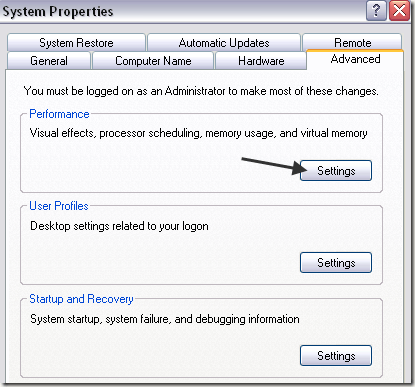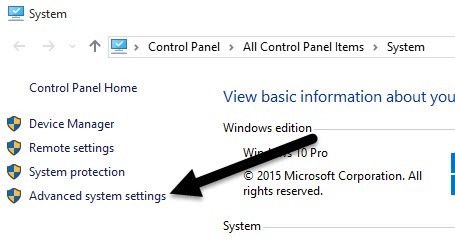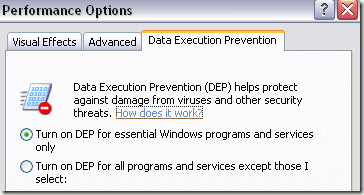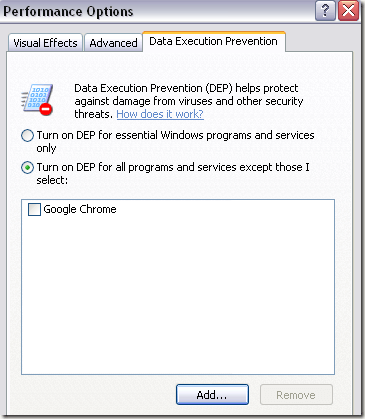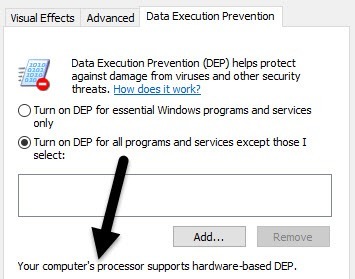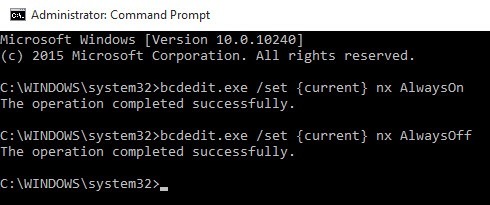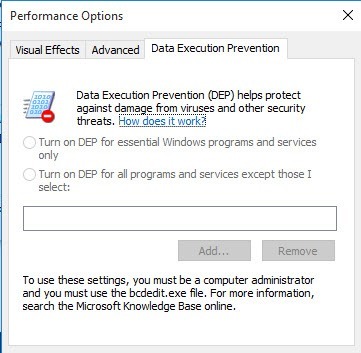پیشگیری از اجرای داده ها، در غیر این صورت تحت عنوان DEP شناخته می شود، مجموعه ای از تکنولوژی های موجود در ویندوز XP SP2 و بعد از آن، جلوگیری از اجرای کد در مناطق خاصی از حافظه است که مجاز نیستند.
جلوگیری از انواع حملات و سوء استفاده ها، که به طور معمول قادر به اجرای آزادانه از اجرای است.
اکثر کاربران هرگز نگران DEP نخواهند بود زیرا در پس زمینه کار می کنند و به طور معمول تنها از دوچرخه های سیستم ویندوز یا برنامه های محافظت می کند که "انتخاب کردن" با این حال، اگر DEP برای تمام برنامه ها روشن شود، می تواند مشکلاتی را با برنامه های خاص ایجاد کند.
DEP بعضی اوقات یک برنامه را خاتمه می دهد یا بدون هیچ اعلانی پروسس را خاتمه می دهد، اگر DEP را نقض کند. به طور معمول، این برنامه های شخص ثالث یا قدیمی است که به درستی برای ویندوز نوشته نشده است.
با پیروی از مراحل زیر می توانید پیشگیری از اجرای داده ها را برای یک برنامه خاص در ویندوز خاموش کنید. توجه داشته باشید که می توانید DEP را برای کل سیستم خاموش کنید، اما توصیه نمی شود زیرا کامپیوتر شما امن تر می شود.
فعال / غیر فعال DEP
مرحله 1: بر روی کامپیوتر منکلیک راست کرده و خواصرا انتخاب کنید. پیشرفتهو سپس تنظیماترا در عملکردکلیک کنید.
در ویندوز 8 یا ویندوز 10، روی این رایانه راست کلیک کنید، خواصرا انتخاب کنید و سپس روی پیوند تنظیمات پیشرفته سیستمکلیک کنید.
مرحله 2: بر روی برگه جلوگیری از اجرای داده هاکلیک کنید و دو رادیو را مشاهده خواهید کرد دکمه ها:
مرحله 3: جایی که می توان آن را کمی مشکل کرد. به طور پیش فرض، DEP باید به اولین دکمه رادیویی تنظیم شود و بنابراین فقط از برنامه ها و سرویس های ضروری ویندوز محافظت می کند. اگر کلید رادیویی دوم انتخاب شده باشد، DEP برای فرآیندهای ALL، نه فقط پردازنده های ویندوز، تبدیل خواهد شد.
اگر مشکلی با یک برنامه دارید، پیش بروید و سعی کنید اولین دکمه رادیویی را انتخاب کنید کامپیوتر خود را مجددا راه اندازی کنید و ببینید که آیا مشکل حل می شود. اگر نه، میتوانید پیش بروید و بر روی دکمه روشن کردن DEP برای همه برنامهها و سرویسها به جز کسانی که من را انتخاب میکنیدکلیک کنید و سپس برنامههایی که مشکلی دارند اضافه کنید.
با این حال، DEP در حال حاضر برای هر برنامه دیگر در ویندوز روشن است و شما ممکن است در نهایت داشتن مشکل مشابه با سایر برنامه ها در این صورت، شما باید هر برنامه را به صورت فهرستی به صورت دستی بچرخانید.
مرحله 4: روی دکمه افزودنکلیک کنید و به محل
همچنین لازم به ذکر است که شما ممکن است یک پیام خطا حاوی نمیتوانید ویژگیهای DEP را در فایلهای اجرا شده 64 بیتیتنظیم کنید. اضافه کردن اجرایی 64 بیتی به لیست استثنا. این درست است زیرا به این معنی است که رایانه شما 64 بیتی است و پردازنده شما قبلا از DEP مبتنی بر سخت افزار پشتیبانی می کند.
این به این معنی است که تمام فرآیندهای 64 بیتی همیشه محافظت می شوند. تنها راه جلوگیری از محافظت از یک برنامه 64 بیتی DEP این است که آن را کاملا خاموش کنید. با این حال، به منظور خاموش کردن DEP طور کامل، شما مجبور به استفاده از خط فرمان.
روشن کردن DEP همیشه در / همیشه فعال کنید
به علاوه بر این دو تنظیمات شما را در اطلاعات را ببینید پیشگیری از اجرای تب بالا، دو تنظیمات بیشتر شما می توانید برای DEP پیکربندی وجود دارد.
برای این کار، باز خط فرمان با کلیک بر روی شروعو تایپ کردن در CMDو راست کلیک کردن روی مورد اول و انتخاب اجرای به عنوان سرپرست.
5
در حال حاضر به نوبه خود DEP برای همیشه در، کپی و دستور زیر را وارد کنید:
برای همیشه خاموش DEP، نوع دستور زیر:
bcdedit.exe /set {current} nx AlwaysOff
توجه داشته باشید که فقط باید یکی از این دستورات را اجرا کنید، . شما همچنین نیاز به راه اندازی مجدد کامپیوتر شما بعد از هر تغییری را که DEP را.
پس شما را ساخته اند این تغییرات، متوجه خواهید شد که رابط کاربری ویندوز برای تغییر تنظیمات DEP غیرفعال شده است.، بنابراین تنها استفاده گزینه های خط فرمان در صورت لزوم
گزینه پیش فرض و ایده آل این است که اولین دکمه رادیویی را چک کنید، که فقط از برنامه های ویندوز و خدمات ضروری حفاظت می کند. اگر سوالی دارید، لطفا نظر خود را بنویسید. لذت ببرید!